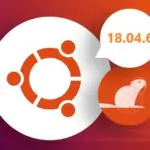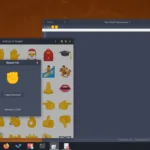RainLoop Webmail — это простой, современный и быстрый сетевой почтовый клиент. RainLoop, написан на PHP, предоставляет простой способ проверки электронной почты с помощью веб-браузера. Он поставляется с полной поддержкой протоколов IMAP и SMTP (SSL, STARTTLS), поддержкой ситовых сценариев, интеграцией с Facebook, Google, Twitter и Dropbox, многоуровневой системой кэширования, поддержкой плагинов, поддержкой сочетаний клавиш и многими другими дополнительными функциями.
Установка довольно проста. Если вы будете тщательно следовать нашим инструкциям, вы можете завершить установку RainLoop Webmail менее чем за 10 минут. Давайте начнем.
Требования:
- Для целей данной статьи мы будем использовать Ubuntu 18.04 VPS.
- Вам также понадобится рабочий стек LAMP или LEMP (Linux, Apache / Nginx, MySQL, PHP).
- Также необходим полный root-доступ по SSH или пользователь с правами sudo.
Шаг 1: Подключитесь к вашему серверу
Прежде чем мы начнем, вам нужно подключиться к вашему серверу через SSH от имени пользователя root или любого другого пользователя с привилегиями sudo.
Чтобы подключиться к вашему серверу как пользователь root, используйте следующую команду:
ssh root@IP_ADDRESS -p PORT_NUMBER
Обязательно замените IP_ADDRESS и PORT_NUMBER на фактический IP-адрес сервера и номер порта SSH.
После входа в систему убедитесь, что ваш сервер обновлен, выполнив следующие команды:
sudo apt update sudo apt upgrade
Шаг 2: Установка RainLoop Webmail
Для загрузки доступны две версии RainLoop Webmail: Community Edition (под лицензией AGPL v3) и Standard Edition (под лицензией программного обеспечения RainLoop).
Для целей данного руководства мы установим бесплатную версию с открытым исходным кодом для сообщества.
Чтобы загрузить последнюю версию сообщества RainLoop Webmail, выполните следующую команду:
wget http://www.rainloop.net/repository/webmail/rainloop-community-latest.zip
Далее, давайте создадим новый каталог для нашей установки электронной почты RainLoop. В нашем примере мы будем использовать /var/www/rainloop, но вы также можете выбрать другое местоположение.
Чтобы создать каталог rainloop, выполните следующую команду:
sudo mkdir /var/www/rainloop
Чтобы извлечь файлы в этот новый каталог, выполните следующую команду:
unzip rainloop-community-latest.zip -d /var/www/rainloop
Шаг 3: Установите разрешения
После завершения установки вам нужно будет установить правильные права доступа к файлам и каталогам.
Чтобы установить правильные разрешения на чтение/запись, выполните следующие команды:
cd /var/www/rainloop
find . -type d -exec chmod 755 {} \;
find . -type f -exec chmod 644 {} \;
Владельцем файлов должен быть пользователь веб-сервера, работающего в вашей системе. В нашем примере мы используем веб-сервер Apache, и Apache запускается под пользователем «www-data» в Ubuntu. Чтобы изменить владельца файлов, вы можете запустить следующие команды:
cd /var/www/rainloop chown -R www-data:www-data
Шаг 3: Настройка Apache/Nginx
На этом шаге мы покажем вам, как создать файл виртуального хоста в Apache или Nginx — процедура зависит от того, какой веб-сервер вы используете в своей системе. Это сделано для того, чтобы вы могли получить доступ к вашей установке RainLoop из браузера.
Apache
Создайте файл виртуального хоста, выполнив следующую команду:
nano /etc/apache2/sites-available/rainloop.conf
Затем введите следующую информацию:
<VirtualHost *:80>
ServerName webmail.mydomain.ru
DocumentRoot "/var/www/rainloop/"
ErrorLog "/var/log/apache2/rainloop_error_log"
TransferLog "/var/log/apache2/rainloop_access_log"
<Directory />
Options +Indexes +FollowSymLinks +ExecCGI
AllowOverride All
Order deny,allow
Allow from all
Require all granted
</Directory>
<Directory /var/www/rainloop/data>
Options -Indexes
Deny from all
</Directory>
</VirtualHost>
В нашем примере мы решили использовать поддомен, вызываемый webmail.mydomain.ru для доступа к нашему RainLoop. Обязательно замените mydomain.ru на ваше фактическое доменное имя.
Чтобы включить новый виртуальный хост RainLoop, выполните следующую команду:
a2ensite rainloop.conf
Вы должны увидеть следующий вывод:
Enabling site rainloop. To activate the new configuration, you need to run: systemctl reload apache2
Перезагрузите ваш Apache, чтобы активировать новую конфигурацию:
systemctl reload apache2
Nginx
Создайте файл виртуального хоста, выполнив следующую команду:
server {
listen 80;
server_name webmail.mydomain.ru;
root /var/www/rainloop;
index index.php;
access_log /var/log/nginx/rainloop_access.log;
error_log /var/log/nginx/rainloop_error.log;
location / {
try_files $uri $uri/ /index.php?$query_string;
}
location ~ \.php$ {
fastcgi_index index.php;
fastcgi_split_path_info ^(.+\.php)(.*)$;
fastcgi_keep_conn on;
fastcgi_pass unix:/var/run/php/php7.2-fpm.sock;
include /etc/nginx/fastcgi_params;
fastcgi_param SCRIPT_FILENAME $document_root$fastcgi_script_name;
}
location ~ /\.ht {
deny all;
}
location ^~ /data {
deny all;
}
}
В нашем примере мы решили использовать поддомен, вызываемый webmail.mydomain.ru для доступа к нашему Rainloop. Обязательно замените mydomain.ru на ваше фактическое доменное имя.
Чтобы включить конфигурацию сервера, которую мы только что создали, выполните следующую команду:
ln -s /etc/nginx/sites-available/rainloop.conf /etc/nginx/sites-enabled/rainloop.conf
Чтобы проверить наличие ошибок конфигурации Nginx, выполните следующую команду:
nginx -t
Если ошибок нет, вы должны получить следующий вывод:
nginx: the configuration file /etc/nginx/nginx.conf syntax is ok nginx: configuration file /etc/nginx/nginx.conf test is successful
Теперь вы можете перезагрузить Nginx, чтобы активировать новую конфигурацию:
systemctl reload nginx
Шаг 4. Доступ к веб-почте RainLoop
Чтобы получить доступ к административной панели RainLoop Webmail, откройте браузер и введите http://webmail.mydomain.ru/?admin (замените его фактическим доменным именем, которое вы использовали в конфигурации вашего веб-сервера).
Учетные данные администратора по умолчанию:
Username: admin Password: 12345
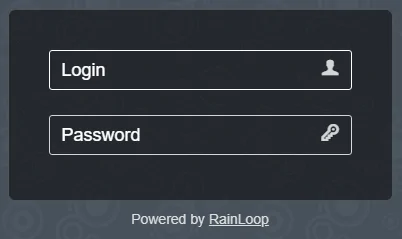
Вы попадете в админ-панель RainLoop, из которой вы можете управлять настройками RainLoop и настраивать параметры своего почтового сервера. Также настоятельно рекомендуется сменить пароль администратора сразу после входа в систему.
Если вы правильно выполнили все действия, то на вашем сервере должна быть запущена успешная копия RainLoop Webmail.
Редактор: AndreyEx
Поделиться в соц. сетях: